Vælg et startelement til din Power BI-mobilapp
Et startelement er et element, der er konfigureret til at blive vist, når du starter din mobilapp i stedet for appens startside. Det er nyttigt, hvis du har specifikt indhold, som du altid går til, når du åbner din app, og du vil spare tid ved at blive ført direkte til det pågældende indhold i stedet for at skulle navigere til den hver gang. Du angiver startelementet til at åbne i enten normal tilstand eller fuldskærmsvisning.
Et startelement kan være en rapport, en bestemt rapportside, et dashboard, et scorecard, en app eller endda en bestemt rapport i en app.
Individuelle brugere kan selv konfigurere et startelement, og organisationer kan konfigurere startelementer for grupper af brugere. Men når som helst kan kun ét startelement være aktivt for en brugers Power BI-mobilapp. Den enkelte bruger beslutter, om vedkommende vil bruge sit eget startelement eller organisationens startelement.
Hvis din organisation har oprettet et startelement, har du mulighed for at acceptere eller afvise organisationens valg, når du starter din app. Hvis du afviser markeringen, kan du altid ændre mening og aktivere organisationens forslag til startelement under indstillingerne for Start element.
Hvis både du og din organisation har konfigureret startelementer, kan du vælge, hvilken der skal bruges i indstillingerne for mobilappen. Se Administrer startelementet.
Konfiguration af et startelement betyder ikke, at du mister nogen funktioner i mobilappen. Alt dit Power BI-indhold og alle appens navigationsfunktioner og -sider, herunder startsiden, er stadig fuldt tilgængelige.
Administration s: Du kan få oplysninger om, hvordan du konfigurerer et startelement for din organisation, under Fjernkonfigurer Power BI-app ved hjælp af MDM-værktøjet (Mobile Device Management).
Konfigurer et startelement
Hvis du vil markere et element som startelementet, skal du åbne det ønskede element, trykke på Flere indstillinger (...)og vælge Angiv som startelement.
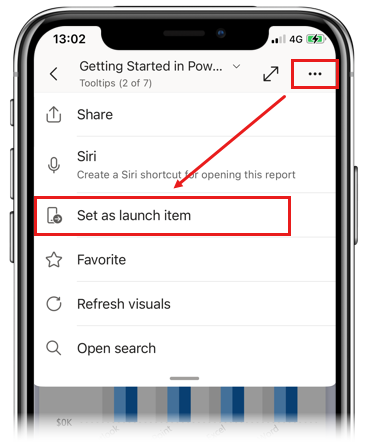
Vælg Åbn altid elementet i fuld skærm , hvis startelementet altid skal åbnes i fuldskærmsvisning.
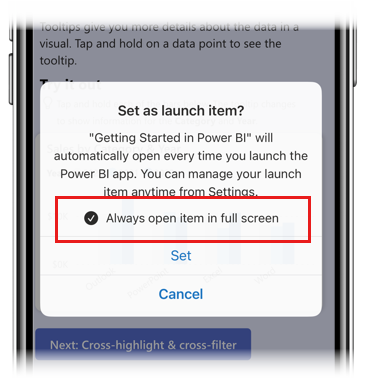
Når du er færdig, skal du vælge Angiv.
Når du har angivet et element som startelementet, kan det nemt identificeres i hele appen med et ikon.
![]()
Rediger startelementet
Hvis du vil ændre startelementet, skal du blot åbne det nye ønskede element og angive det som startelementet som beskrevet ovenfor. Det forrige element fjernes automatisk som startelementet.
Fjern startelementet
Hvis du vil fjerne et element som startelementet, skal du blot gå til elementet, åbne menuen Flere indstillinger (...) og trykke på Fjern som startelement.
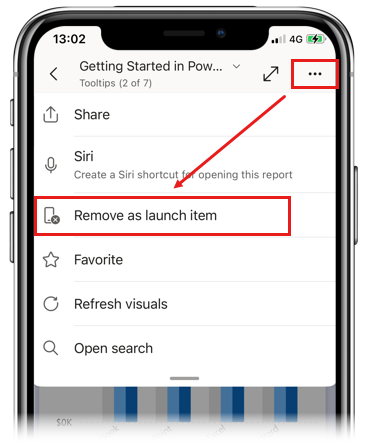
Administrer dine startelementer
Du kan administrere startelementerne i afsnittet Start element under indstillingerne for din app.
Åbn først indstillingerne for din app. Hvis der er et aktivt startelement, kan du se det angivet der.
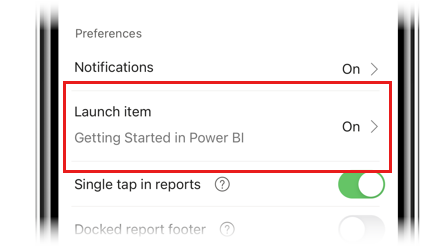
Hvis du vil administrere startelementerne, skal du trykke på indstillingen for at åbne indstillingerne for Start element .
I indstillingerne kan du se dit personlige startelement, hvis der er nogen, og eventuelle elementer, som organisationen har foreslået som startelementet.
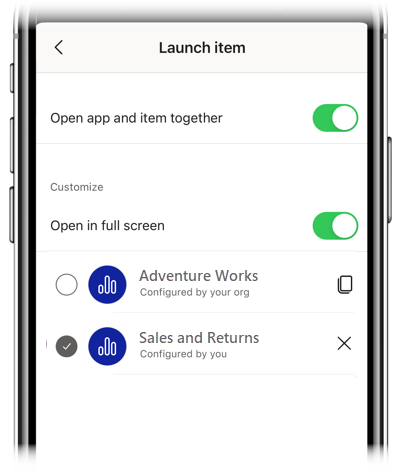
- Brug alternativknapperne til at vælge, hvilket startelement der skal bruges.
- Brug til/fra-knappen Åbn app og element sammen for at aktivere/deaktivere startelementets funktionalitet.
- Brug til /fra-knappen Åbn i fuld skærm til at styre, om startelementet åbnes som standard i fuldskærmsvisning (til/fra) eller normal tilstand (slå fra).
Relateret indhold
Administration s: Fjernkonfigurer Power BI-app ved hjælp af MDM-værktøjet (Mobile Device Management)